
一:編輯PDF文件文字
1:首先將迅捷PDF編輯器安裝到電腦中,打開PDF編輯器http://bianji.xjpdf.com/ 將需要編輯的PDF文件添加到軟件中。
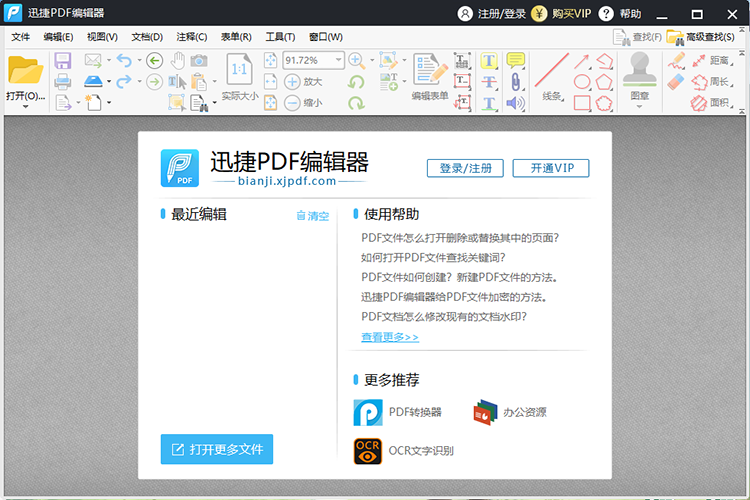
2:在軟件中找到內容編輯工具,點擊內容編輯工具,點擊後面的【倒三角圖標】,可以找到“全部內容”、“僅文本”、“僅圖像”、“僅形狀”。
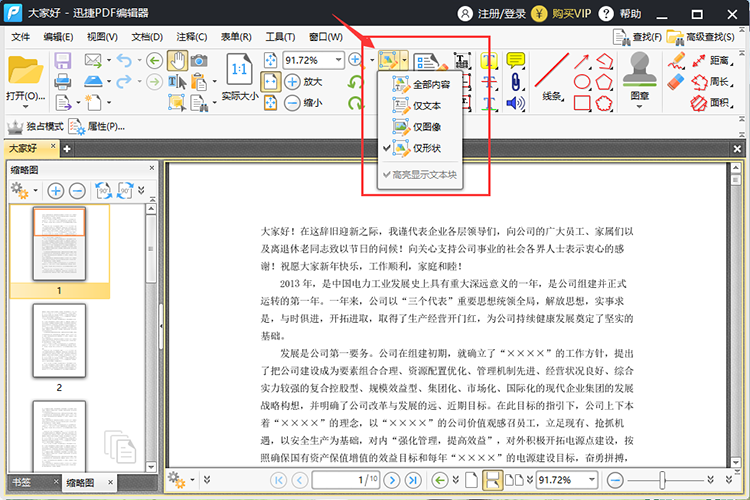
3:點擊“僅文本”,在文件中會出現一個灰色的選框,在選框中“雙擊”,可以選擇需要修改的文字內容進行修改。
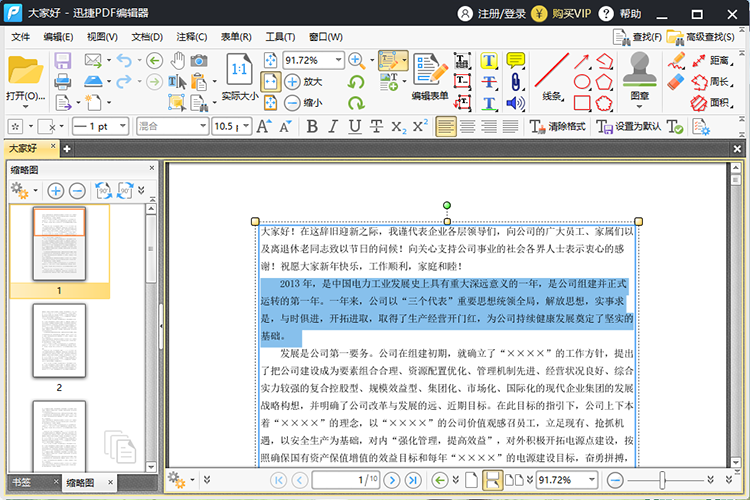
二:PDF編輯器給PDF文件添加水印
1:首先在軟件中找到【文檔】,點擊【文檔】,在下面會找到【水印】,將鼠標移動到水印的位置可以找到“添加”、“全部刪除”以及“管理”,點擊“添加”在軟件中會出現一個彈窗。
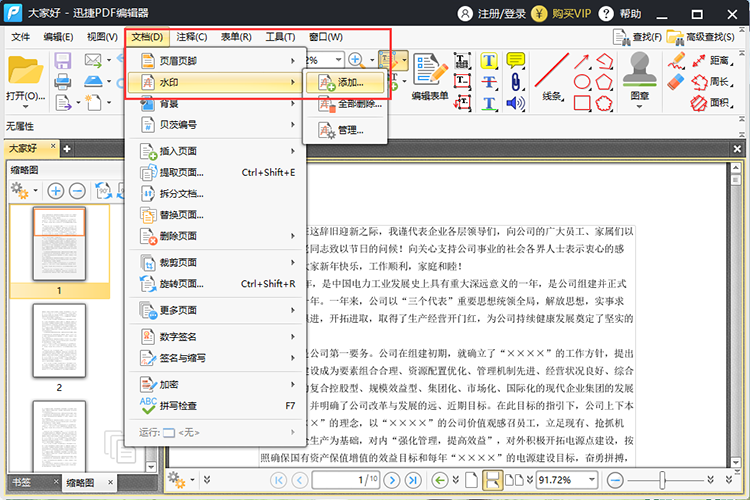
2:在彈窗中可以找到【水印來源】,來源可以設置爲“文本”或者“圖片類型”,文本類型可以在下面的文本框中直接輸入。
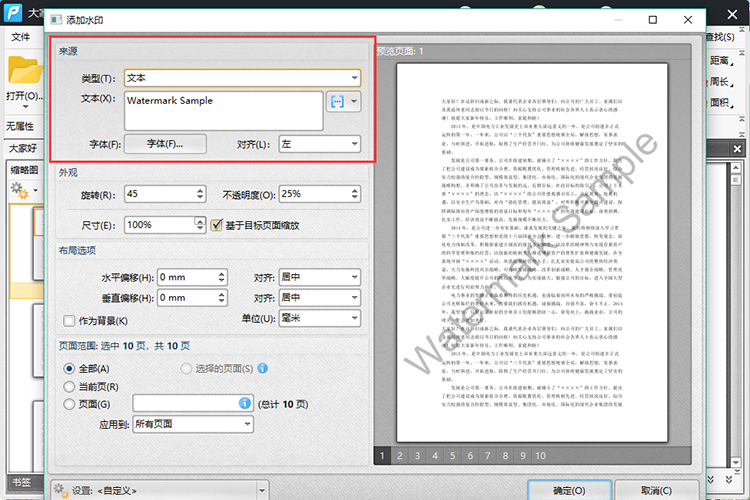
3:在下面是【外觀】、【佈局選項】,將外觀種的“旋轉角度”、“不透明度”、“尺寸”以及“佈局選項”中的水印偏移、水平對齊、垂直偏移、垂直對齊設置爲自己需要的數據即可。
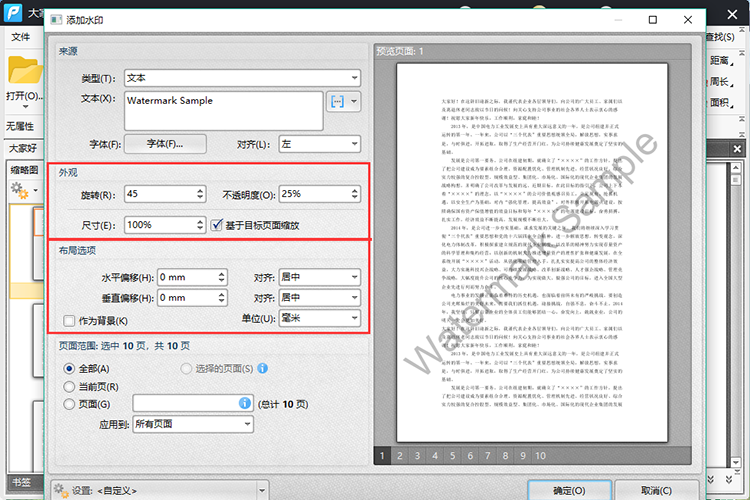
4:在下面是【頁面範圍】,在頁面範圍中可以設置添加水印的頁面,可以設置爲“全部頁面”、“當前頁面”以及“自定義文件頁面”。
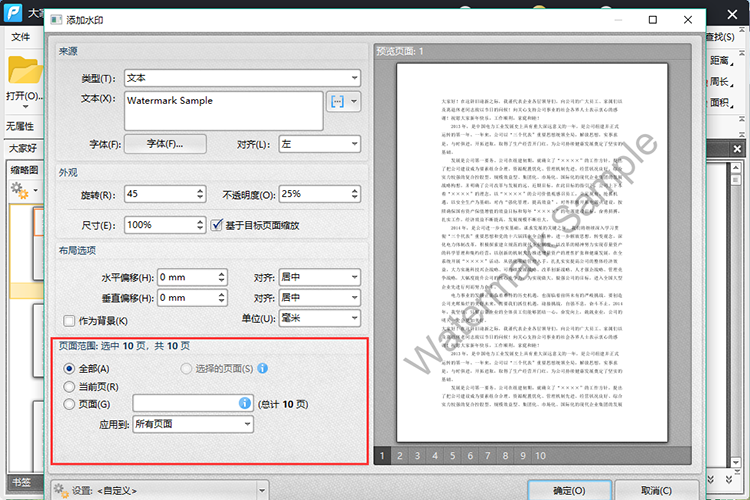
5:設置完成,點擊確定,需要添加的水印就會添加完成了。
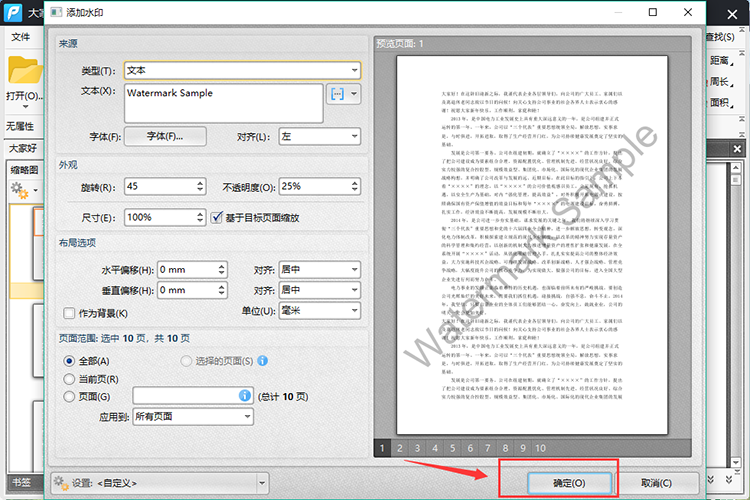
三:PDF編輯器合併PDF文件
1:在軟件頂部找到【文檔】,點擊文檔在下面可以找到【插入頁面】,將鼠標移動到插入頁面的位置,在右側找到插入頁面。
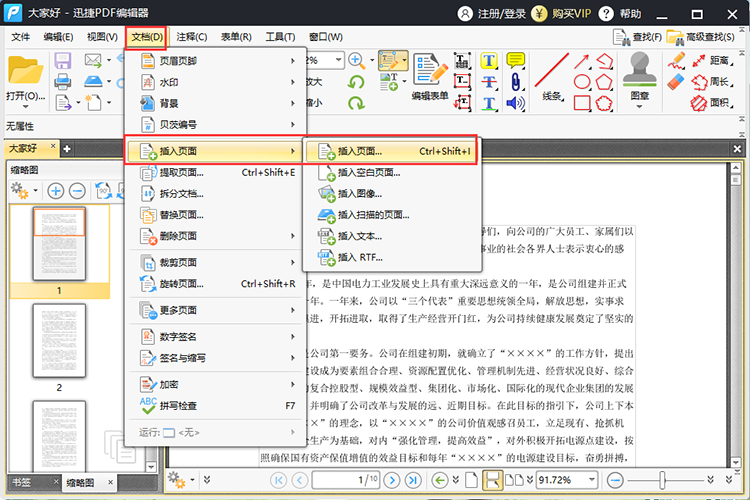
2:點擊插入頁面在軟件中出現一個彈窗,在彈窗中可以設置文件的【來源】,可以從電腦文件夾中選擇文件,也可以從打開的文檔中選擇文件。
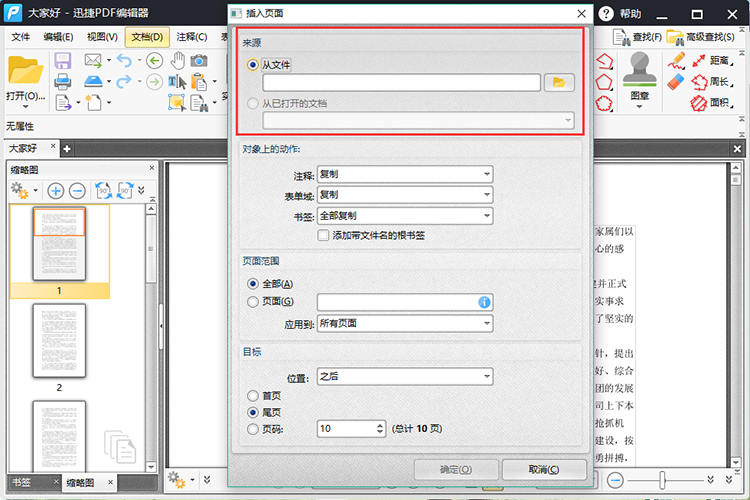
3:下面是【對象上的動作】,在對象上的動作中可以設置註釋的“複製與展平”、“表單域的複製與展平”以及書“籤的全部複製與複製相關”。
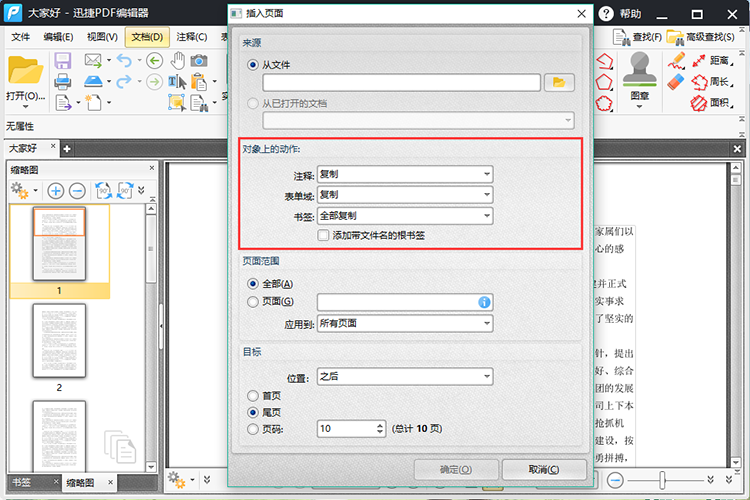
4:再下面是【頁面範圍】,頁面範圍中可以設置插入的頁面,可以選擇“全部頁面”,也可以“自定義頁面範圍”。
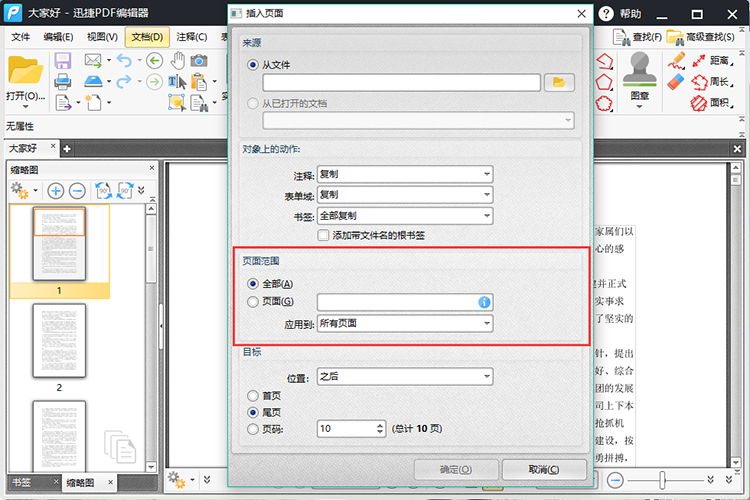
5:最下面是【目標】,目標位置可以設置插入頁面的位置,可以設置爲首頁、尾頁的之前或者之後,也可以自定義頁碼位置。設置完成後,點擊確定,需要插入的文檔就會插入完成了。
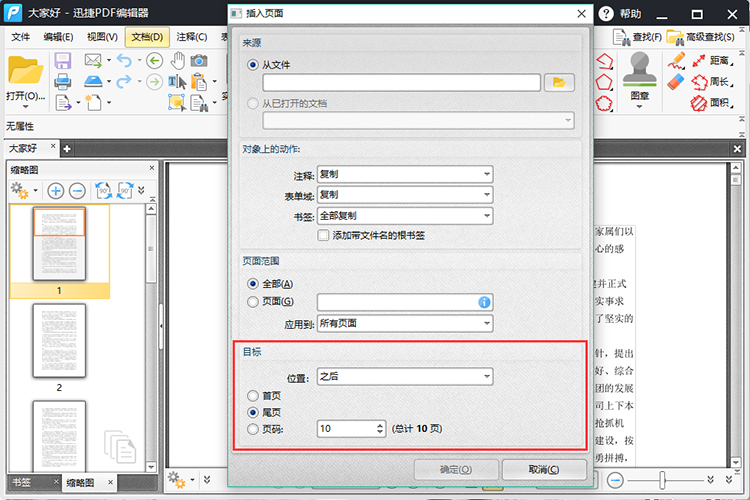
迅捷PDF編輯器編輯修改PDF文件的方法就介紹完成了,是不是很簡單呢?趕緊去試一試吧。
